【实验目的】本实验旨在让学生掌握Android平台上的动画技术,包括逐帧动画、补间动画、属性动画的使用,以及如何利用Shape和菜单设计。同时,实验也要求学生理解触摸事件的处理,以及如何通过编程控制动画的执行速度和范围。 【实验内容详解】 1. **逐帧动画**:使用FrameAnimation实现小鸟的飞翔动画。通过在RelativeLayout中设置background为白云,将精灵图片(如sprite1.png~sprite8.png)串联起来,形成连续的动画效果。 2. **TouchDown事件与TranslateAnimation**:当用户按下屏幕时,通过TouchEvent的TouchDown事件触发小鸟的飞行,使用TranslateAnimation让小鸟在屏幕上移动。 3. **ImageView的setRotationY()**:通过调整ImageView的rotationY属性,改变小鸟的飞行方向,实现上下翻飞的效果。 4. **限制飞行范围**:获取屏幕尺寸,设定边界,防止小鸟飞出屏幕。可以通过创建一个全屏的ImageView来获取屏幕大小,以此控制小鸟的飞行范围。 5. **控制飞行速度**:根据屏幕对角线长度计算出飞行时间,按飞行距离调整每段动画的时间,使距离短的飞行速度快,距离长的飞行速度慢。 6. **属性动画(Property Animation)**:使用属性动画平滑地改变鸟的飞行方向,通过设置500ms的动画时长,确保飞行动画与方向变化的平滑过渡。启动飞行动画需延迟500ms以匹配属性动画。 7. **菜单设计**:添加开始录像、结束录像、录像重放和结束回放的选项菜单,使用Android的菜单机制实现。 8. **录制指示小红点**:设计一个逐帧动画,用于表示录像状态。在录制时显示红色小圆点,非录制状态下显示灰色或透明。 9. **显示与隐藏小红点**:仅在录像时显示小红点,结束录像后立即隐藏。 10. **路径记录**:用Pos类存储飞行路径,ArrayList<Pos>保存所有路径点。 11. **清除原有记录**:每次开始新的录像时,清空之前的飞行记录。 12. **重播飞行过程**:通过菜单选项“录像重放”,重新播放飞行路径。动画结束后通过onAnimationEnd()事件接续播放。 13. **显示飞行路线**:创建自定义View作为背景,绘制Path对象表示飞行路径,使用lineTo添加路径点,并通过invalidate()刷新视图,可使用setStrokeJoin和setStrokeCap使线条平滑。 14. **结束重放功能**:允许用户在重放过程中随时停止,并清除路径显示。 15. **恢复初始状态**:重播结束后,返回到播放前的状态,包括触摸操作的有效性等。 16. **播放录像时的触摸控制**:在播放录像时禁用触摸操作,避免干扰。 17. **飞行中触摸控制**:在小鸟飞行过程中,同样禁用触摸操作,保持动画的连贯性。 18. **录像期间禁止重放**:在录制过程中不允许重放已录制的录像,以防止数据混乱。 通过这个实验,学生不仅能掌握Android动画的各种技巧,还能提升对触摸事件、菜单设计、自定义View以及状态管理的理解和实践能力。
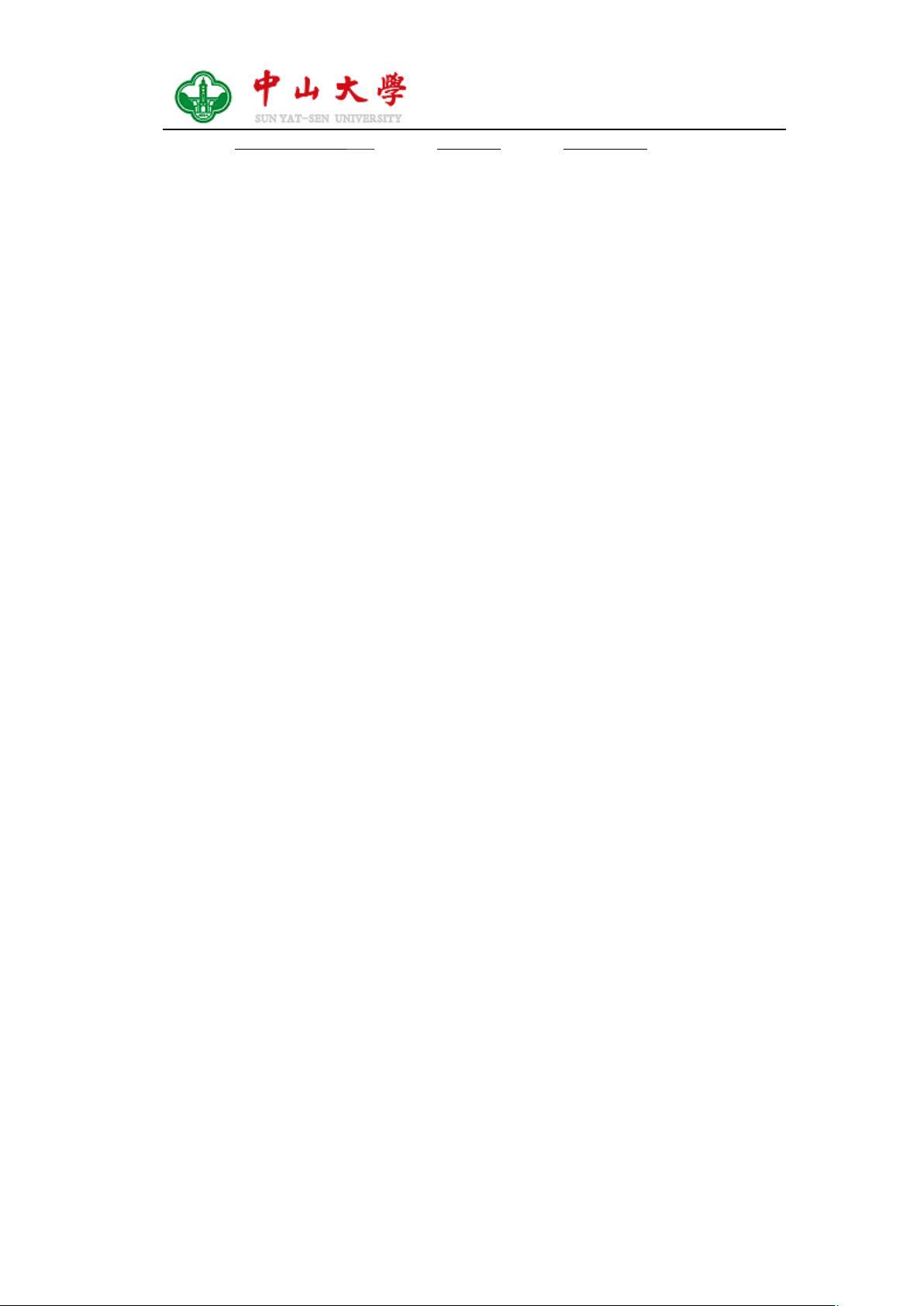
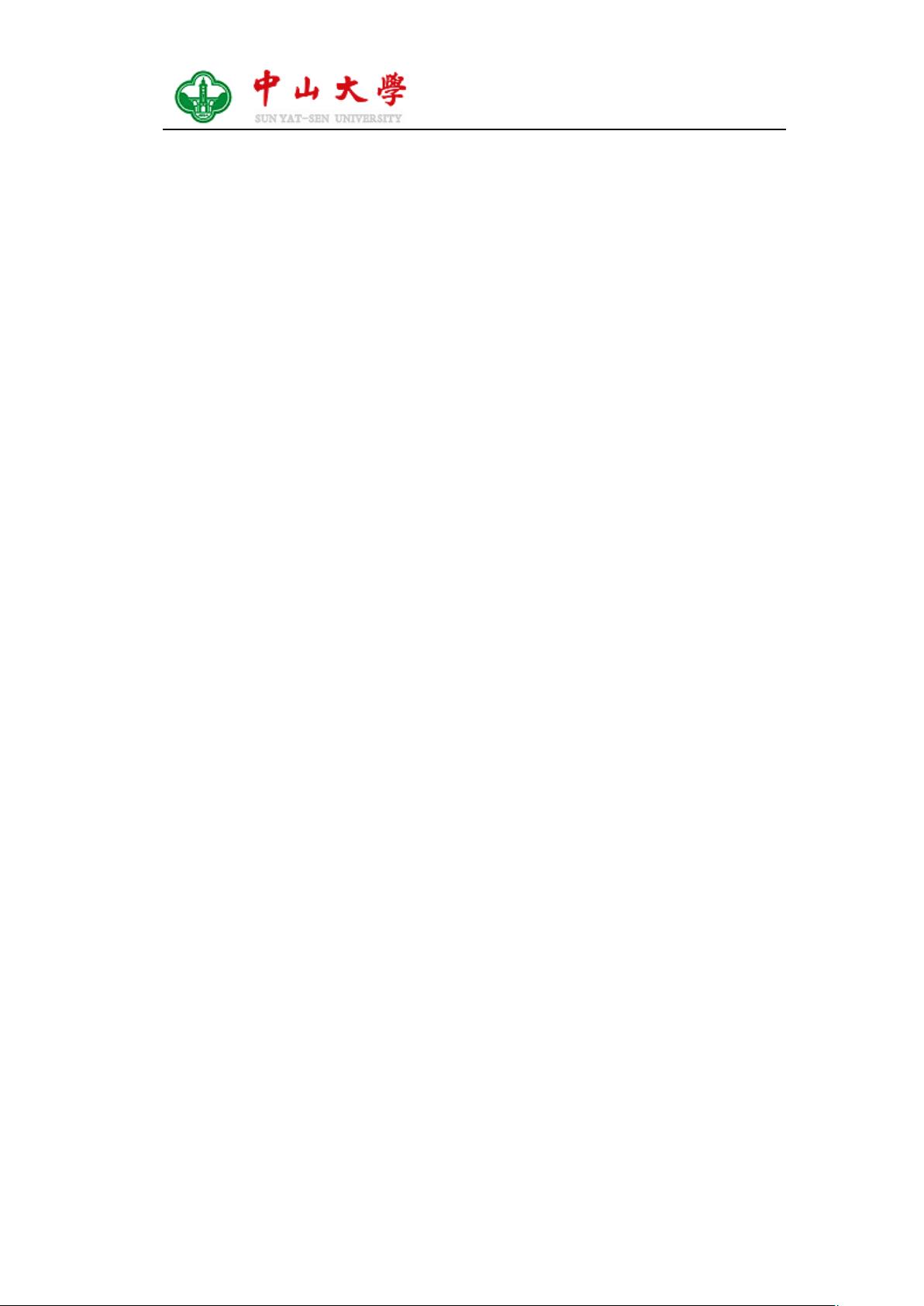
剩余9页未读,继续阅读
- 粉丝: 24
- 资源: 301
 我的内容管理
展开
我的内容管理
展开
 我的资源
快来上传第一个资源
我的资源
快来上传第一个资源
 我的收益 登录查看自己的收益
我的收益 登录查看自己的收益 我的积分
登录查看自己的积分
我的积分
登录查看自己的积分
 我的C币
登录后查看C币余额
我的C币
登录后查看C币余额
 我的收藏
我的收藏  我的下载
我的下载  下载帮助
下载帮助

 前往需求广场,查看用户热搜
前往需求广场,查看用户热搜最新资源


 信息提交成功
信息提交成功
评论0